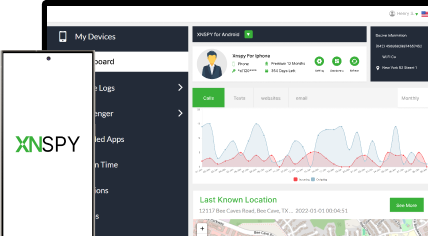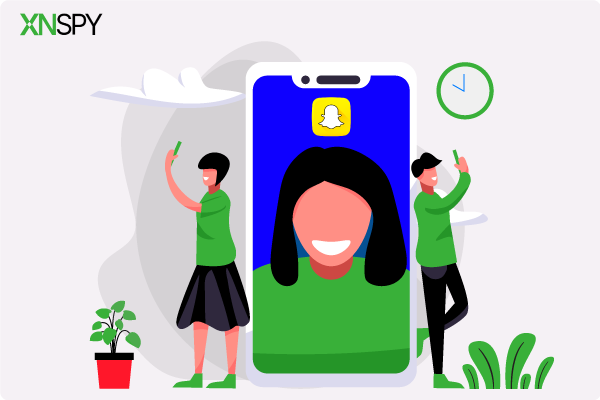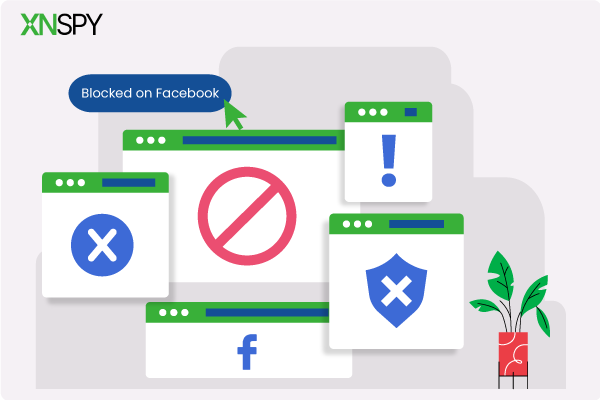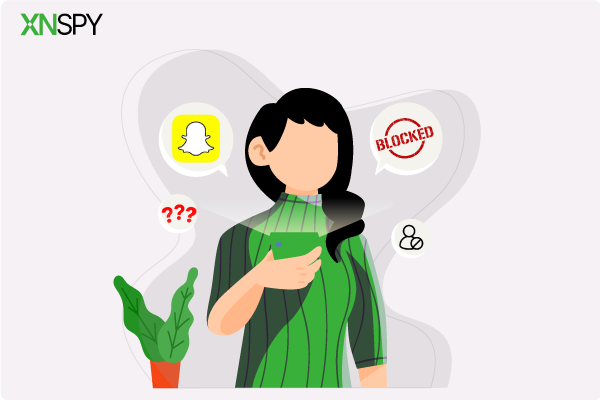La experiencia de monitoreo completa para tu teléfono
¡Obtenga XNSPY y comience a rastrear llamadas, mensajes de texto, multimedia, ubicaciones y más en cualquier teléfono!
Empezar ahora Demostración en vivo"Mamá, necesito usar mi teléfono para hacer la tarea". Sin salida, cedes, pero ni media hora después los ves escribiendo y riendo, hablando con sus amigos por iPhone.
Una quemadura, casi una traición, te golpea, y sientes que te han tomado el pelo, pero seamos sinceros, los niños se distraen fácilmente. Un sonido repentino por aquí, una llamada por allá, y su atención se desvía.
Entonces, una notificación específica actúa como un golpe final, y salir de la aplicación de estudio no parece una mala idea para su hijo.
Cuando estas situaciones se repiten, debes estar preparado con métodos efectivos para bloquear su iPhone. ¿Pero cuáles son? Sigue leyendo para descubrirlo.
¿Es posible bloquear remotamente el iPhone de un niño?
Si buscas maneras de bloquear directamente el iPhone de un niño mediante las funciones estándar de iOS, es posible que no sea la solución. Dado que Apple prioriza la privacidad, solo el propietario y alguien con la contraseña pueden bloquearlo por completo.
No obstante, los padres aún pueden encontrar soluciones a esta deficiencia con herramientas como Tiempo de Pantalla, Encontrar y aplicaciones de terceros. Pero ¿funcionan estos métodos o los dejan estancados? Es un debate aparte que abordaremos más adelante en este artículo.
Tus próximas lecturas favoritas
🤙 Cómo ver llamadas perdidas de números bloqueados en iPhone [4 formas sencillas]
⛔ Cómo saber si alguien te bloqueó en Facebook: métodos actualizados
📍 Compartir ubicación no está disponible en iPhone? 7 soluciones fáciles (100 % eficaces)
⏺️ Cómo grabar una llamada telefónica en iPhone: 5 métodos que funcionan
¿Qué hace que los padres quieran bloquear el iPhone de sus hijos?
Ahora bien, que los padres quieran aprender a bloquear el iPhone de sus hijos puede parecer una necesidad de control, pero ante peligros reales, la acción se basa principalmente en la precaución. Veamos algunas de las razones.
Enfoque en un mejor rendimiento académico
Los niños que pasan mucho tiempo frente a la pantalla tienden a perder la concentración fácilmente. Esto se debe a que las notificaciones, el doomscrolling, los videos cortos y demás son distracciones constantes.
Al interrumpirse constantemente el estudio, sus resultados académicos se ven afectados. Por lo tanto, para ayudar a sus hijos a concentrarse y a tener un mejor rendimiento, los padres bloquean sus teléfonos.
Prevenir riesgos de seguridad y uso indebido de datos
Los niños despistados, cuando están en línea, comparten información personal sin comprender las posibles repercusiones. Los ciberdelincuentes aprovechan esta falta de conocimiento mediante aplicaciones maliciosas y enlaces de phishing para obtener datos confidenciales.
Para evitar estos casos, los padres usan controles remotos para proteger el iPhone de sus hijos. Además, en caso de robo o pérdida del dispositivo, para evitar que caiga en malas manos, se utiliza el bloqueo del iPhone.
Restringir el acceso excesivo a las redes sociales
El uso excesivo de las redes sociales se ha relacionado con la ansiedad y la baja autoestima en adolescentes. Al limitar el tiempo de pantalla en plataformas preocupantes mediante el bloqueo del iPhone, los padres pueden proteger la salud mental de sus hijos y, al mismo tiempo, fomentar el uso responsable de las aplicaciones de redes sociales.
Limite la exposición a contenido explícito y dañino
Incluso con funciones y controles integrados disponibles en la mayoría de las aplicaciones y navegadores para filtrar contenido explícito , los niños pueden estar expuestos a él siempre que tengan acceso a internet. Para solucionar este problema, los padres suelen bloquear el iPhone de sus hijos.
Fomentar las interacciones en el mundo real
Cuando un iPhone está bloqueado, los niños tienen acceso a numerosas oportunidades. Ya sea tiempo en familia, tiempo de juego, interacción con amigos, etc., al estar inaccesible, están menos pegados a las pantallas y mejor preparados para vivir el presente.
Cómo bloquear remotamente el iPhone de tu hijo: 6 métodos rápidos y sencillos
Ya que hemos establecido la necesidad, pasemos a los métodos para bloquear el iPhone para niños. Todos los métodos que se describen a continuación, aunque sencillos, pueden ser un éxito o un fracaso, según tus necesidades específicas.
| Método | Objetivo | Cómo funciona | Capacidad remota | Ventajas clave | Limitaciones |
| 1. Aplicación XNSPY | Monitoreo parental avanzado y control remoto | Funciona en modo sigiloso para monitorear y ejecutar comandos remotos, incluido “Bloqueo de teléfono”. | Sí, a través del panel web | Control remoto completo, ejecución en tiempo real, modo sigiloso | Requiere acceso único para la configuración |
| 2. Encuentra mi aplicación | La herramienta oficial de Apple para localizar y proteger dispositivos perdidos | Utiliza el modo “Marcar como perdido” para bloquear el iPhone y deshabilitar el acceso. | Sí, a través de iCloud/Find My app | Bloqueo de dispositivo instantáneo, gratuito y seguro, útil en caso de robo. | Requiere que el iPhone esté en línea y debe tener Buscar mi habilitado de antemano |
| 3. Tiempo frente a la pantalla (tiempo de inactividad) | Función integrada de Apple para limitar el uso del teléfono | Bloquea aplicaciones y notificaciones durante horas establecidas a través de Compartir en familia. | Sí, a través de la configuración de Compartir en Familia | Opción nativa de iOS, no necesita instalar aplicaciones, restricciones personalizables | No es un bloqueo completo ya que algunas aplicaciones permanecen accesibles |
| 4. Acceso guiado | Restringe el dispositivo a una sola aplicación | Se activa manualmente en el iPhone haciendo triple clic en el botón Inicio. | No, solo manual | Ideal para sesiones de concentración, fácil de activar o desactivar. | Sin acceso remoto, además de llamadas, y algunas funciones permanecen activas |
| 5. Familia Verizon | Aplicación parental basada en el operador | Los padres pueden pausar Internet, bloquear aplicaciones y limitar llamadas y mensajes de texto. | Sí, a través del panel de control de la aplicación de Verizon | Fácil de usar, se integra con el plan del operador. | Funciona solo en la red de Verizon |
1. Instalar la aplicación XNSPY
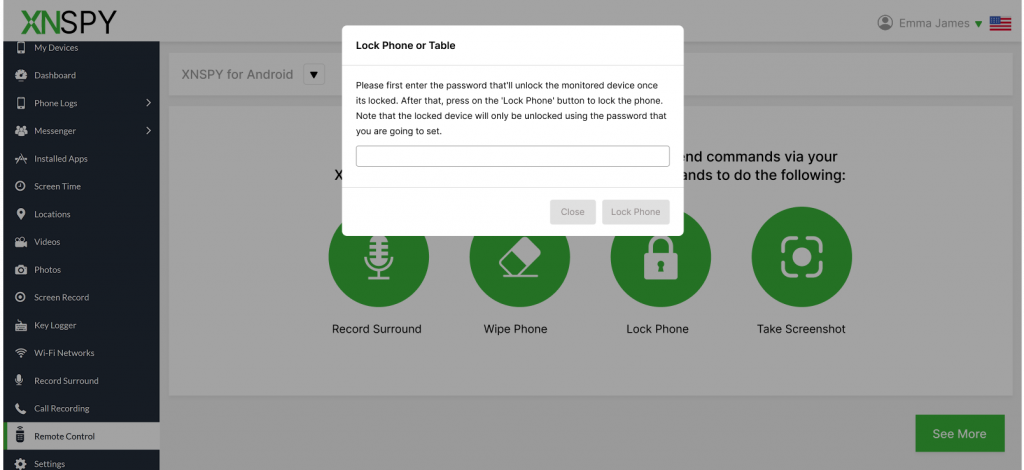
XNSPY es una aplicación diseñada principalmente para ayudar a los padres a supervisar todas las actividades de sus hijos y controlarlas remotamente. Si bien inicialmente se requiere un acceso único para la configuración, una vez configurado, la aplicación se ejecuta en segundo plano en el dispositivo de destino sin interrupciones.
No sólo eso, sino que XNSPY también consume pocos recursos; por lo tanto, no consume mucha batería y funciona sin interrumpir las funciones normales.
Para aumentar aún más la sostenibilidad de la aplicación, esta funciona en modo oculto, lo que hace que XNSPY sea invisible en todas partes del iPhone, impidiendo así que el niño pueda desinstalarla.
Todos los registros recopilados por XNSPY se suben al panel web en tiempo real. Estas actualizaciones en tiempo real permiten que todas las alertas y controles remotos se ejecuten de inmediato.
Además, en lo que respecta al rendimiento, la aplicación no pierde ningún registro o comando debido a su funcionamiento constante y la falta de fallas.
Ahora, para bloquear el iPhone a distancia, XNSPY cuenta con un comando llamado "bloqueo de teléfono". En su panel web, los padres pueden encontrarlo y ejecutarlo inmediatamente después de cambiar la contraseña del dispositivo.
Una vez cambiada la contraseña, el iPhone queda inaccesible. Una vez transcurrido el tiempo, los padres pueden decirle a su hijo la nueva contraseña o simplemente cambiarla a la anterior desde el panel web, lo que permite acceder al teléfono.
Para utilizar el comando de bloqueo remoto de iPhone de XNSPY, siga estos pasos:
- Compra un plan de XNSPY que incluye bloqueo de iPhone a través de su sitio web.
- Espere el correo electrónico de confirmación. Una vez recibido, utilice el enlace proporcionado para instalar la aplicación.
- Una vez configurada la aplicación en el dispositivo de destino, vaya al panel web de XNSPY.
- Vaya a comandos remotos y luego bloquee el iPhone cambiando su contraseña.

XNSPY: Controla el iPhone de tu hijo en segundos
Bloquee de forma remota el iPhone de su hijo y garantice su seguridad en cualquier momento y en cualquier lugar.
– Bloquea el iPhone de tu hijo al instante desde tu dispositivo
– Establecer límites de tiempo de pantalla sin discusiones
– Evitar el acceso a aplicaciones o contenidos no seguros
– Supervise el uso y mantenga a su hijo seguro las 24 horas, los 7 días de la semana
2. Usa la aplicación Buscar mi

La app Buscar de Apple está diseñada para ayudar a los usuarios a localizar sus dispositivos Apple perdidos o robados. Sin embargo, si se usa con inteligencia, también puede utilizarse como una solución de control remoto que permite bloquear el iPhone de un niño cuando sea necesario.
Una vez activado, el niño perderá instantáneamente el acceso a aplicaciones, llamadas, mensajes y redes sociales. Además, en situaciones en las que el dispositivo se extravía o se usa indebidamente, actúa como una medida de seguridad adicional.
Veamos cómo bloquear un iPhone de forma remota con la ayuda de la aplicación Find My:
- Vaya a la aplicación Buscar mi en su iPhone.
- Inicie sesión con el ID de Apple vinculado al dispositivo de su hijo.
- Seleccione el iPhone del niño de la lista de dispositivos.
- Toque “Marcar como perdido” y siga las instrucciones para bloquearlo.
Ahora, lo complicado es que, para bloquear el iPhone remotamente, necesita estar conectado a internet para recibir el comando. Además, si el niño desactivó Buscar de antemano, no funcionará hasta que el dispositivo se vuelva a conectar.
3. Configurar el tiempo de inactividad
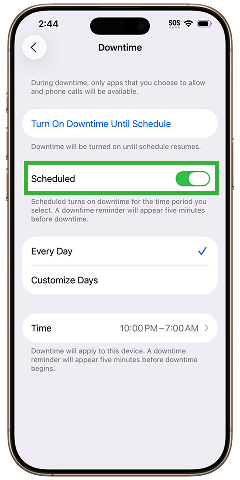
Tiempo de Pantalla en Apple es una opción bastante común entre los padres para reducir el uso del iPhone por parte de sus hijos, pero es la función de Tiempo de Inactividad de la app la que se nota en esta situación específica. Esta función bloquea la mayoría de las apps y notificaciones durante las horas programadas, dejando el iPhone prácticamente sin distracciones e inaccesible.
Por lo tanto, aunque no se trata de un bloqueo directo, las aplicaciones atenuadas y las notificaciones suprimidas replican los mismos resultados. En general, el método ayuda a evitar que el niño use su teléfono inteligente y, en su lugar, a establecer límites en las horas de estudio y la hora de acostarse.
Para utilizar Downtime, siga estos pasos:
- Configure Compartir en familia y asegúrese de que su hijo tenga un ID de Apple administrado.
- En tu iPhone, ve a Configuración, luego a Tiempo de pantalla y toca el nombre del niño.
- Seleccione Tiempo de inactividad, actívelo y configure "Siempre permitido" para las aplicaciones permitidas durante períodos establecidos.
- Cree un código de acceso para Tiempo de pantalla para que el niño no pueda cambiar configuraciones.
Un problema recurrente con esta funcionalidad es el requisito de que el dispositivo del niño esté conectado a iCloud y en línea para recibir comandos.
4. Utilice el acceso guiado
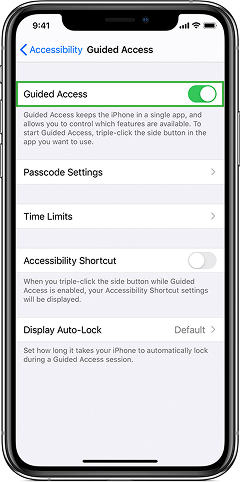
El acceso guiado de Apple es una función de accesibilidad incorporada que permite a los usuarios bloquear un iPhone en una sola aplicación, deshabilitando así el acceso a otras aplicaciones y notificaciones.
Si bien la función se creó originalmente para ayudar a los usuarios a mantenerse concentrados, con el tiempo, los padres comenzaron a usarla también para bloquear temporalmente el iPhone.
Si bien los propósitos diferían desde ayudar a los niños a concentrarse en sus estudios hasta permitirles usar solo una aplicación específica, la acción seguía siendo la misma: permitir el acceso guiado.
Entonces, debes dejar de preguntarte cómo bloquear el iPhone de un niño y, en su lugar, seguir los pasos que se indican a continuación:
- En el iPhone de su hijo, vaya a Configuración, Accesibilidad y luego Acceso guiado.
- Habilítelo y luego configure un código de acceso para controlar el acceso.
- Vaya a la aplicación en la que desea que su hijo permanezca, como Notas o Libros.
- Luego haga triple clic en el botón Inicio para activar el Acceso Guiado.
Como es evidente, una desventaja importante de este método es que el Acceso Guiado debe activarse manualmente, ya que no existe la opción de bloqueo remoto mediante iCloud ni Compartir en Familia. Además, aunque el acceso está restringido a una sola aplicación, las llamadas no se bloquean.
5. Prueba Verizon Family
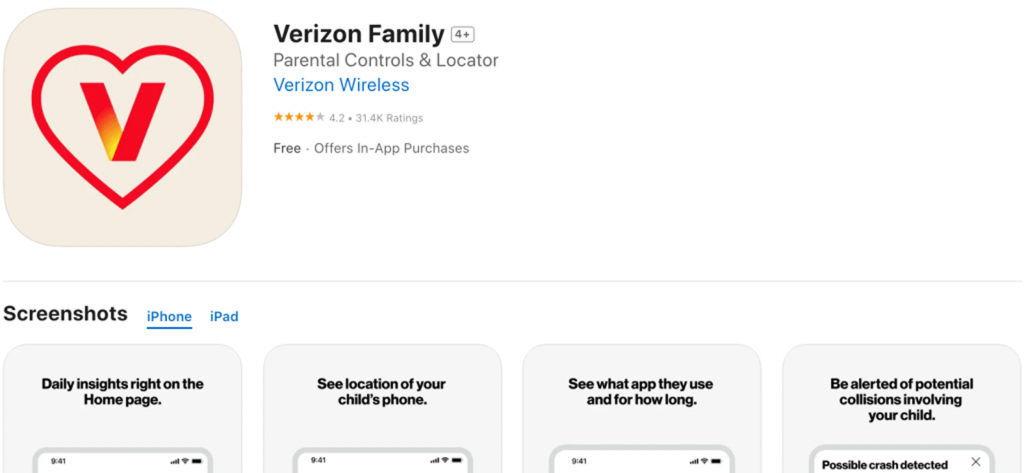
Verizon, un reconocido operador, también ofrece funciones específicas para padres a través de una aplicación llamada Verizon Family. El objetivo principal de la aplicación es supervisar y gestionar la actividad del iPhone del niño.
Algunas de sus funciones, como pausar llamadas, desactivar Internet, restringir mensajes de texto y bloquear aplicaciones, se pueden utilizar para replicar una experiencia similar al bloqueo del iPhone.
Para aprovechar al máximo las funciones que ofrece un servicio de operador como Verizon, ejecute estos pasos:
- Compra un plan familiar de Verizon y descarga la aplicación en tu teléfono.
- Empareje el iPhone de su hijo con la aplicación enviándole una invitación.
- Una vez conectado, abre el panel de control y elige el perfil de tu hijo.
- Pausa Internet, bloquea aplicaciones, limita llamadas y mensajes de texto para restringir el uso del iPhone.
Este método podría no ser suficiente si el iPhone de su hijo no está conectado a la red de Verizon. Además, el servicio no bloquea las actividades sin conexión, como la cámara y el contenido descargado.
¿Sabías?
No siempre es necesario bloquear su iPhone cuando puedes bloquear aplicaciones de forma remota.
6 prácticas recomendadas para usar el bloqueo remoto en el iPhone de tu hijo

Si bien los métodos mencionados anteriormente han respondido a tu pregunta sobre cómo bloquear el iPhone de tu hijo de forma remota, debes tener en cuenta algunas consideraciones clave al usarlos. Aquí te explicamos cómo bloquear su iPhone sin romper la confianza.
1. Combine el bloqueo remoto con la comunicación abierta
Antes de bloquear el iPhone de un niño, debe sentarse y explicarle el motivo y las reglas de la acción. Además, explíquele claramente cuándo y por qué puede bloquear su dispositivo, y cuánto tiempo puede durar el bloqueo.
A través de esta comunicación abierta, los niños se sentirán involucrados en el proceso y tendrán menos resentimiento hacia él.
2. Utilice el bloqueo remoto como último recurso
El bloqueo remoto debe reservarse exclusivamente para errores graves y redundantes, y no para cualquier distracción. En lugar de dejar el iPhone inaccesible en todo momento, puedes emplear alternativas primero, como emitir una advertencia y programar límites de aplicaciones.
Luego, cuando sea necesario bloquear, explíquele a su hijo por qué lo hizo y cómo puede recuperar el acceso.
3. Actualice periódicamente la configuración y las restricciones del dispositivo
Mantén actualizado el iOS y todas las apps del iPhone de tu hijo para aprovechar las nuevas funciones de seguridad. Revisa mensualmente los permisos de privacidad, los filtros de contenido, los límites de apps y los datos relacionados para detectar cualquier cambio e implementarlo para proteger a tu hijo de todos los peligros en línea.
Comprender otras configuraciones y restricciones le ayudará a no bloquear de forma remota el iPhone del niño y, en su lugar, optar por nuevas alternativas ofrecidas por Apple.
4. Adapte las reglas a la edad y madurez de su hijo
Todas las reglas que proponga y luego establezca deben reflejar la edad y madurez del niño. Por ejemplo, los niños pequeños necesitan límites más estrictos, mientras que los adolescentes se adaptan mejor cuando se les permite negociar y tienen restricciones más flexibles.
Con el tiempo, a medida que sus hijos crezcan, puede cambiar las reglas establecidas para respetar su desarrollo y promover una mejor toma de decisiones.
5. Combine el bloqueo remoto con otras herramientas de seguridad
Debe combinar el bloqueo remoto con filtros de contenido, límites de pantalla, aplicaciones de monitoreo y herramientas de búsqueda segura para una mejor protección.
Pero antes de usar cualquier herramienta nueva, es fundamental explicar su papel en la seguridad en línea y crear conciencia sobre los buenos hábitos en línea. Con este enfoque, se les puede hacer sentir más protegidos y menos espiados.
6. Supervisar los intentos de omisión o soluciones alternativas
Al usar cualquiera de los métodos mencionados, debe estar atento a cualquier señal de que su hijo esté intentando eludir el bloqueo. Ya sea mediante un dispositivo de repuesto, VPN u otras soluciones alternativas, debe concentrarse en los patrones de actividad inusuales.
Si durante los controles regulares detecta algún intento de evasión, puede abordar los motivos y actualizar las configuraciones mientras educa al niño sobre la necesidad de protección.
Preguntas frecuentes
¿Cómo bloquear un iPhone de forma remota si está apagado o sin conexión?
Si un iPhone está apagado o sin conexión, bloquearlo remotamente se vuelve muy limitado. La mayoría de las herramientas, como la app Buscar de Apple, requieren que el dispositivo esté conectado a internet para recibir el comando de bloqueo. Por lo tanto, la mejor opción es enviar el comando de bloqueo a través de XNSPY, que se guardará en cola. Una vez que el iPhone se vuelva a encender, se ejecutará automáticamente sin necesidad de volver a enviarlo.
¿Es posible bloquear sólo ciertas aplicaciones en el iPhone del niño en lugar de todo el dispositivo?
Sí, es posible bloquear solo ciertas aplicaciones en el iPhone de un niño sin restringir todo el dispositivo mediante la función Tiempo de inactividad de Apple, dentro de Tiempo de uso. Tiempo de inactividad permite a los padres programar periodos en los que la mayoría de las aplicaciones y notificaciones se desactivan temporalmente, permitiendo el uso de ciertas aplicaciones, como Teléfono o herramientas educativas. De esta forma, los niños pueden usar solo las aplicaciones aprobadas durante las horas de estudio, la hora de dormir u otros periodos restringidos.
¿Cómo bloquear el iPhone para niños si siguen restableciendo la configuración?
Si su hijo/a sigue restableciendo la configuración para evitar las restricciones, XNSPY ofrece una solución más fiable. Una vez realizada la instalación única y vinculada al dispositivo a su panel web, XNSPY se ejecuta en segundo plano en modo oculto y ejecuta comandos en tiempo real. Dado que el comando de bloqueo del teléfono impide el acceso a todo el contenido del iPhone, el/la hijo/a no puede restablecer ninguna configuración ni eliminar las restricciones aplicadas.
¿Puedo programar horas específicas para bloquear de forma remota y automática el iPhone de mi hijo?
Sí, puedes programar horas específicas para bloquear eficazmente el iPhone de un niño con ciertas herramientas. Por ejemplo, Verizon Family te permite programar pausas de internet y restricciones de apps a través del panel de control del operador, lo que proporciona un control horario del dispositivo. Estas herramientas ayudan a establecer periodos sin pantallas u horas de estudio sin supervisión constante. Sin embargo, recuerda que la programación automática es limitada y depende de que el dispositivo esté conectado a la red.
¿Cómo bloquear el iPhone para un niño si el dispositivo se ha restablecido de fábrica?
Si el iPhone de un niño se restablece a la configuración de fábrica, se eliminan todas las restricciones y apps de monitorización anteriores. La forma más eficaz de recuperar el control es usar Tiempo de uso de Apple con Compartir en familia. Al configurar un ID de Apple administrado para su hijo, puede configurar inmediatamente el Tiempo de inactividad, los límites de apps y las restricciones de contenido una vez que el dispositivo vuelva a iniciar sesión. Esto garantiza que, incluso después de un restablecimiento, se apliquen de nuevo los controles parentales y el niño no pueda omitirlos sin su código de Tiempo de uso.
Monitoreo remoto: nunca es un deseo, siempre es una necesidad
Utilice XNSPY para saber todo lo que ocurre en su teléfono sin acceso físico.